本文主要是介绍树莓派4B+宝塔Linux面板+可道云 搭建局域网私有云盘,希望对大家解决编程问题提供一定的参考价值,需要的开发者们随着小编来一起学习吧!
目录
1 预备工作
1.1 硬件与软件的准备
1.2 镜像源的配置与烧录
1.3 宝塔面板的安装命令获取
1.4 获取树莓派的IP地址
2 树莓派4B的操作
2.1 使用SSH服务远程服务树莓派4B
2.2 安装宝塔Linux面板
3 宝塔面板的操作
3.1 登陆宝塔面板
3.2 宝塔面板的配置
3.3 LAMP环境的安装
3.4 可道云的部署
4 后记
1 预备工作
1.1 硬件与软件的准备
- 树莓派4B(我用的是4GB的)
- 用于烧录系统的内存卡一张(我用的是16GB的)
- 用于查看设备IP地址的路由器一台(我用的是小米路由器4A R4AC即4A千兆版,当然有别的能查看设备IP地址的手段也行)
- PuTTY(可以去网上搜索一下就能下载)
- (可选)用于显示RaspberryPiOS操作系统可视化界面的屏幕一个
1.2 镜像源的配置与烧录
访问如下网址下载树莓派系统镜像烧录工具:Raspberry Pi OS – Raspberry Pi![]() https://www.raspberrypi.com/software/
https://www.raspberrypi.com/software/
软件安装完成后,点击下图所示位置选择要烧录系统的内存卡。
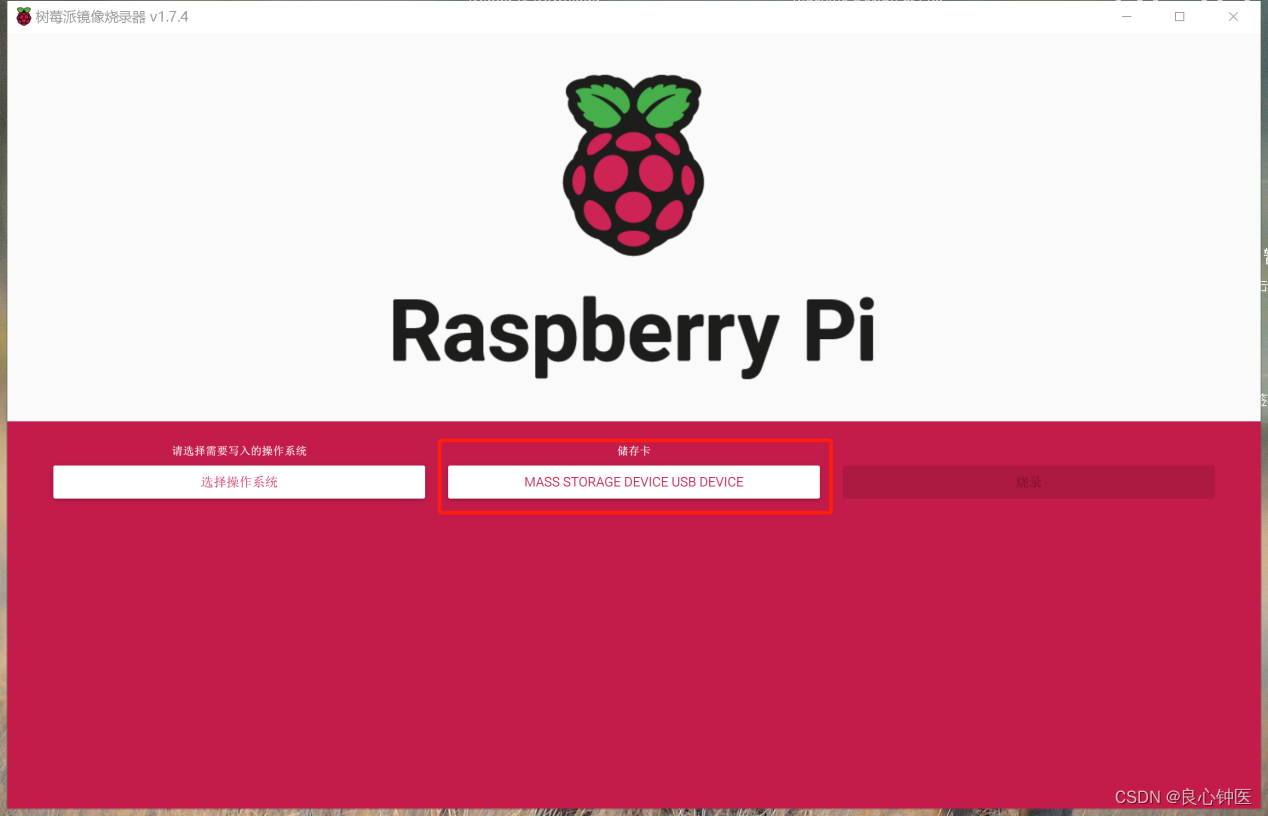
根据以下几张图的步骤选择要烧录的镜像。

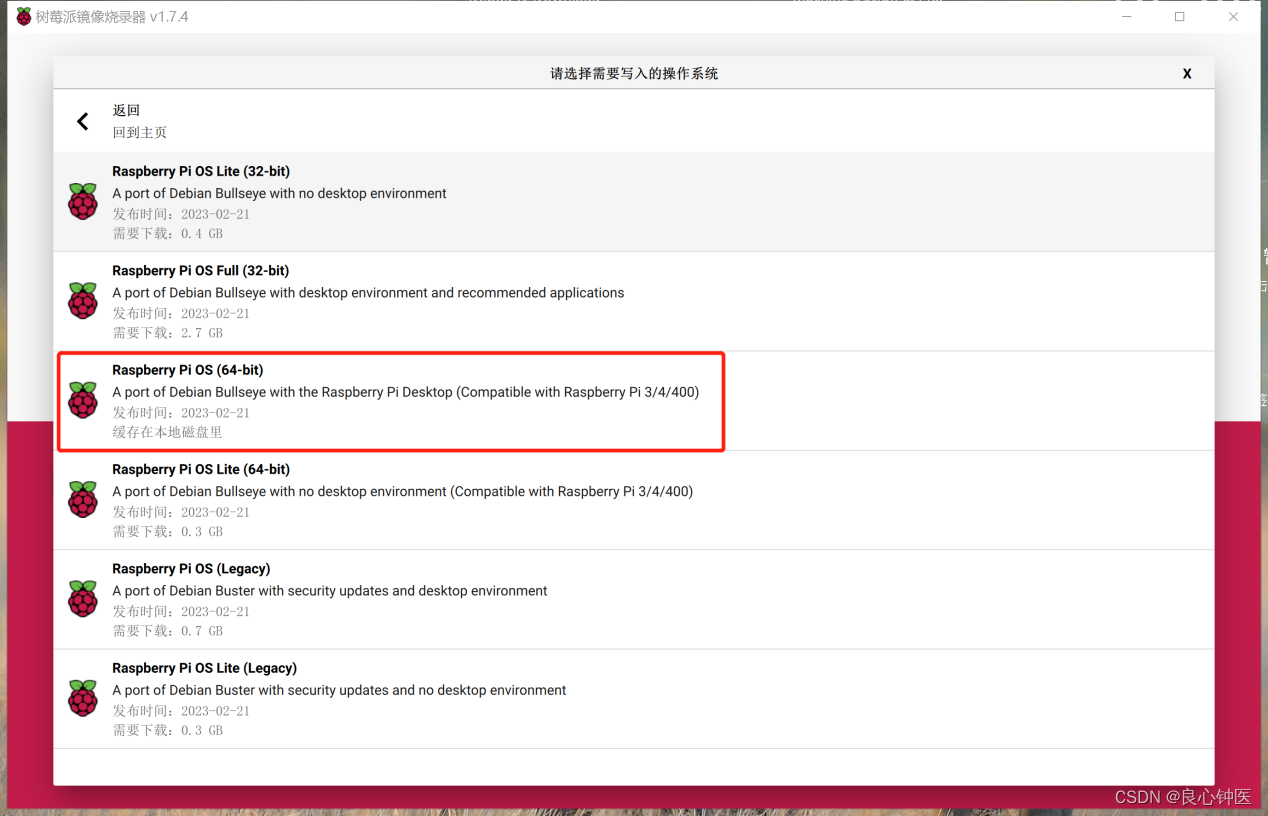
点击如下图所示位置进行烧录镜像的设置。
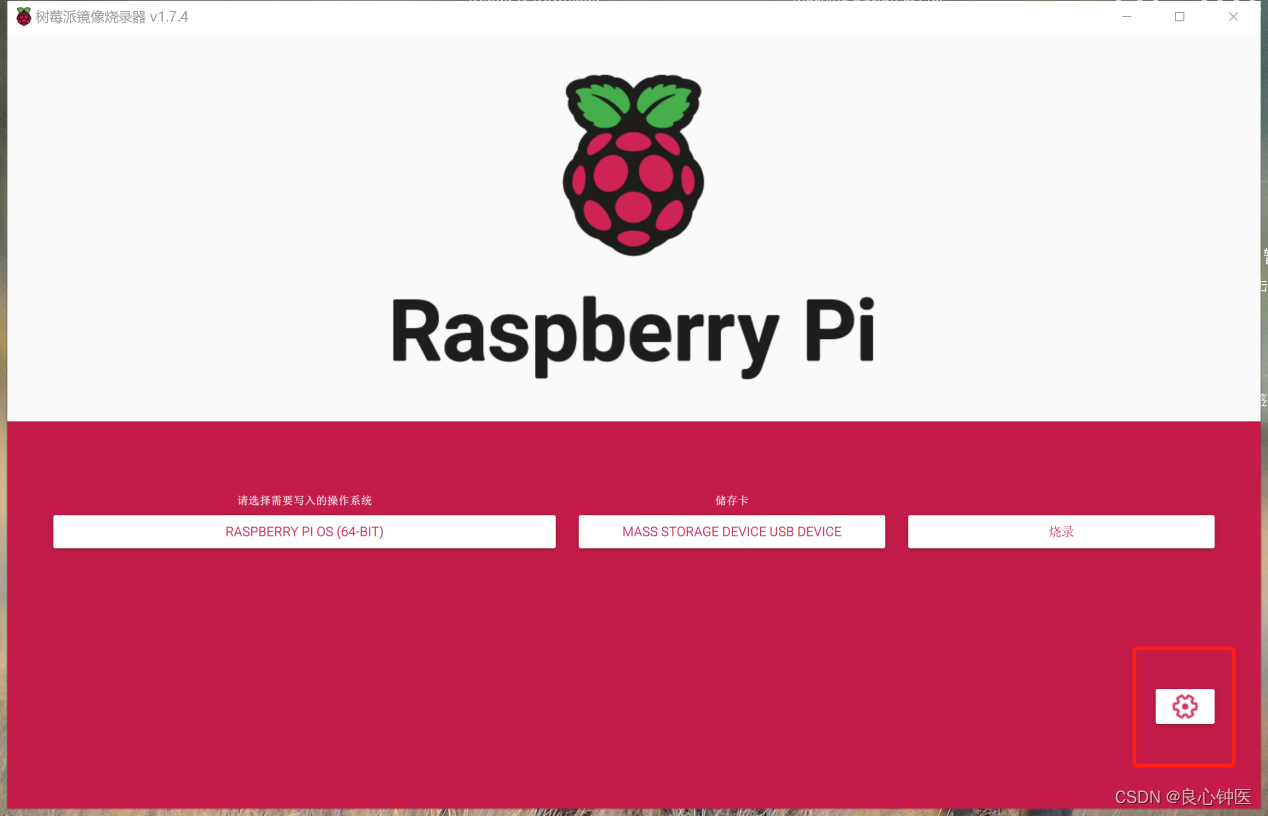
我的配置如下图所示(有些信息打码了哈)。
主机名看个人喜好,它其实是供人进行记忆的一个名字而已,当其他网络设备访问它时,主机名是标示不同设备的一种方式,使得我们无需记住每个设备的IP地址或MAC地址,毕竟一个正常人是不太能一直记住127.154.272.303这一长串数字的。
Username和密码则是你登陆树莓派所需要的,就像平时登录win系统需要根据登陆的用户输入密码一样。
配置WiFi栏的热点名和密码则根据要连接的WiFi填写。

点击烧录,等待烧录完成。
1.3 宝塔面板的安装命令获取
等待烧录过程中,我们先去做一些宝塔面板的准备工作。
首先访问宝塔面板官网:宝塔面板 - 简单好用的Linux/Windows服务器运维管理面板 (bt.cn)![]() https://www.bt.cn/new/index.html
https://www.bt.cn/new/index.html
点击下图所示位置(放高清图会被屏蔽捏)。
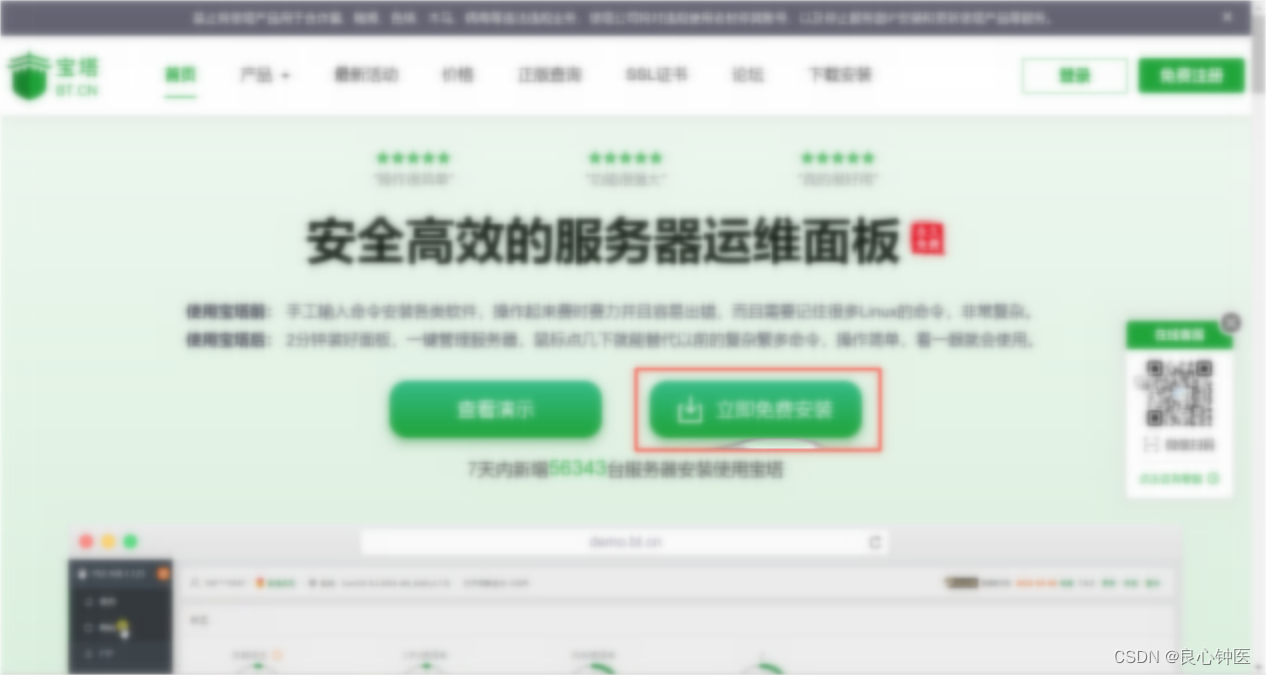
下滑至Linux面板安装脚本栏,选择Debian安装脚本(因为Raspberry PiOS(64-bit)是基于Debian修改的)

记住这行命令!记住这行命令!记住这行命令!等下安装要用捏~
1.4 获取树莓派的IP地址
然后我们在PC端连接局域网,并打开路由器后台:MiWiFi – 小米路由器官网![]() http://www.miwifi.com/
http://www.miwifi.com/
连接局域网的情况下进入的是路由器的后台管理页面,否则是看小米路由器的广告……点击“终端设备”,准备查看树莓派的IP地址。


2 树莓派4B的操作
2.1 使用SSH服务远程服务树莓派4B
做完以上步骤后,树莓派镜像也差不多烧录完毕了,将SD卡取出插入树莓派中,接入屏幕(没屏幕也可以不接,稍后用SSH连接),通电开机,屏幕会显示树莓派的初始进程,此时耐心等待即可,等待其出现桌面,如下图所示。

没有屏幕的小伙伴等待至路由器后台出现设置的主机名,如下图所示,记住自己树莓派的IP地址。
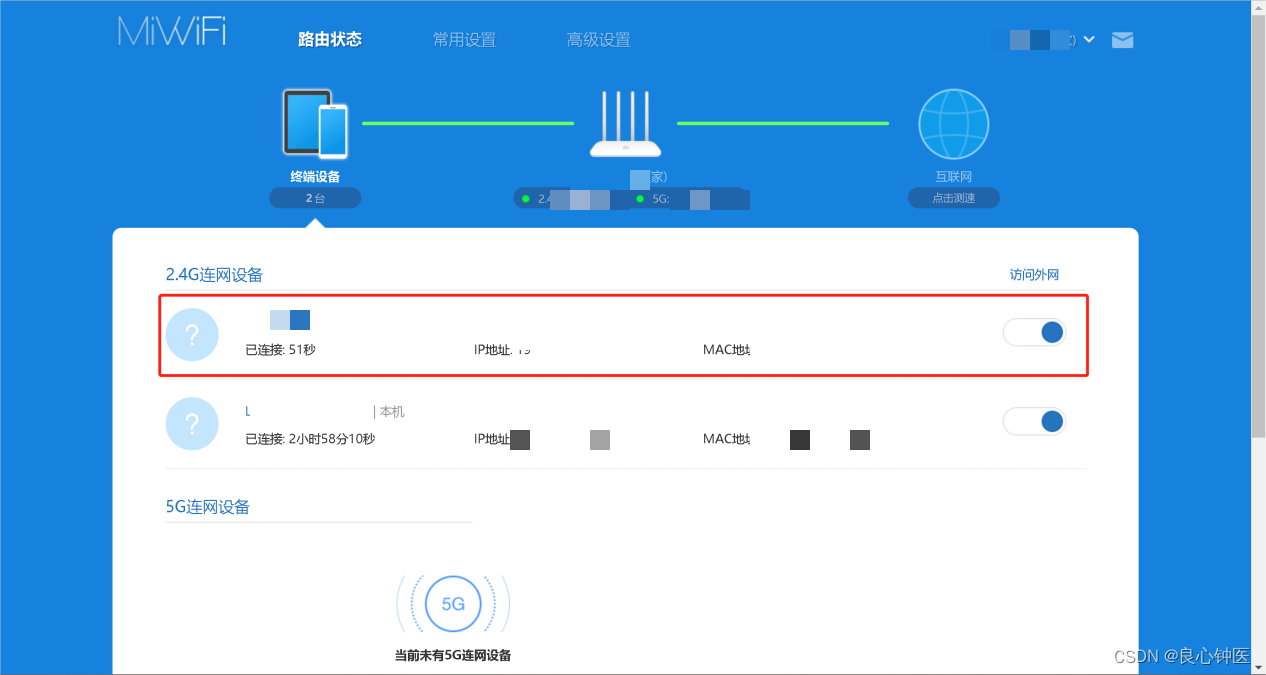
随后在PC端打开PuTTY,在下图所示位置输入树莓派的IP地址,其他设置如图所示。

点击右下角的“Open”,再在弹出的对话框中点击“是”。
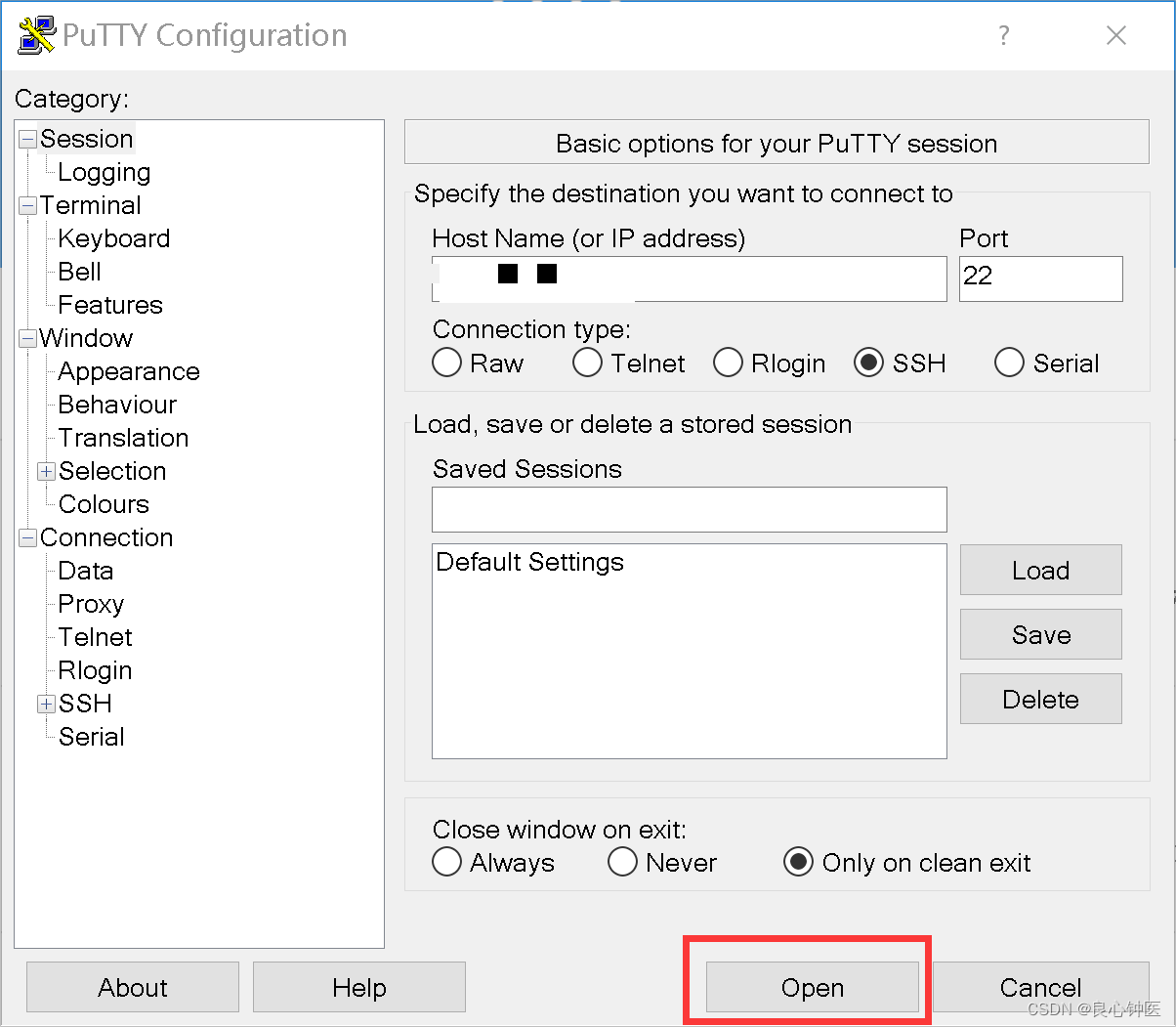

在随后的窗口中输入我们设置的SSH服务username和密码,如下图所示。
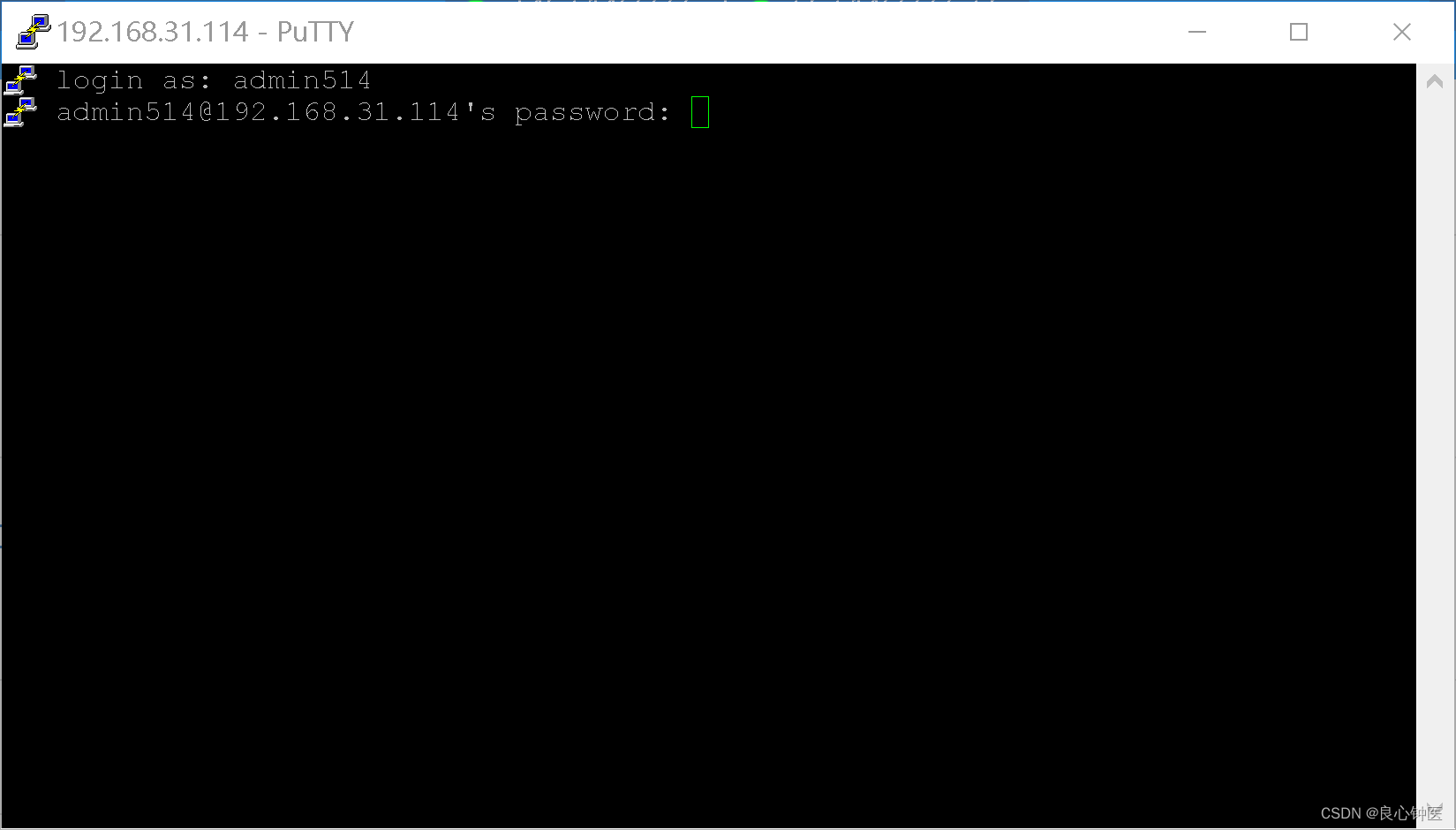
当出现如下图所示信息后即代表SSH连接成功。
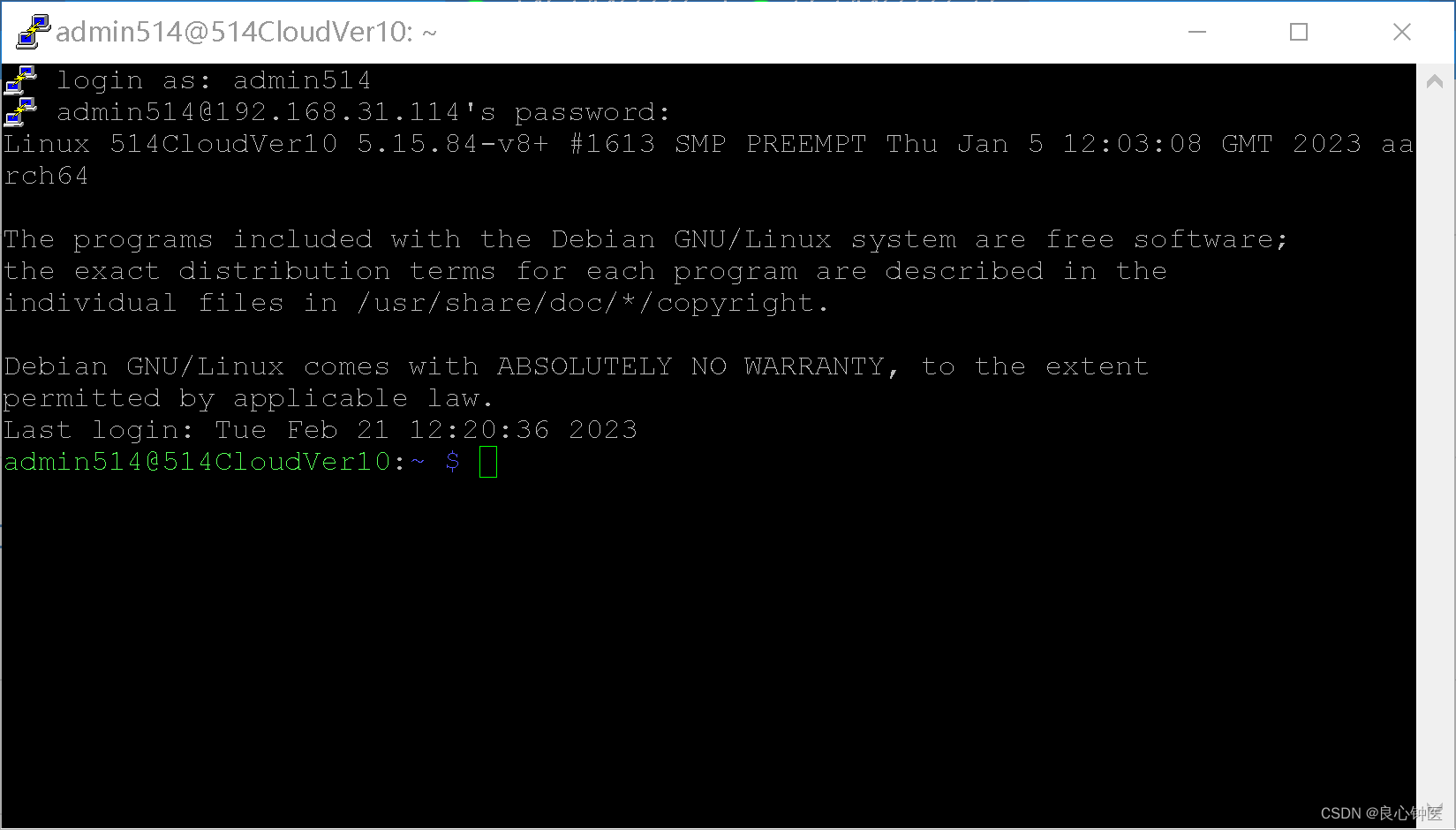
2.2 安装宝塔Linux面板
然后我们进入树莓派的root权限,由于是第一次使用,先键入sudo passwd root命令,然后设置密码,如下图所示。
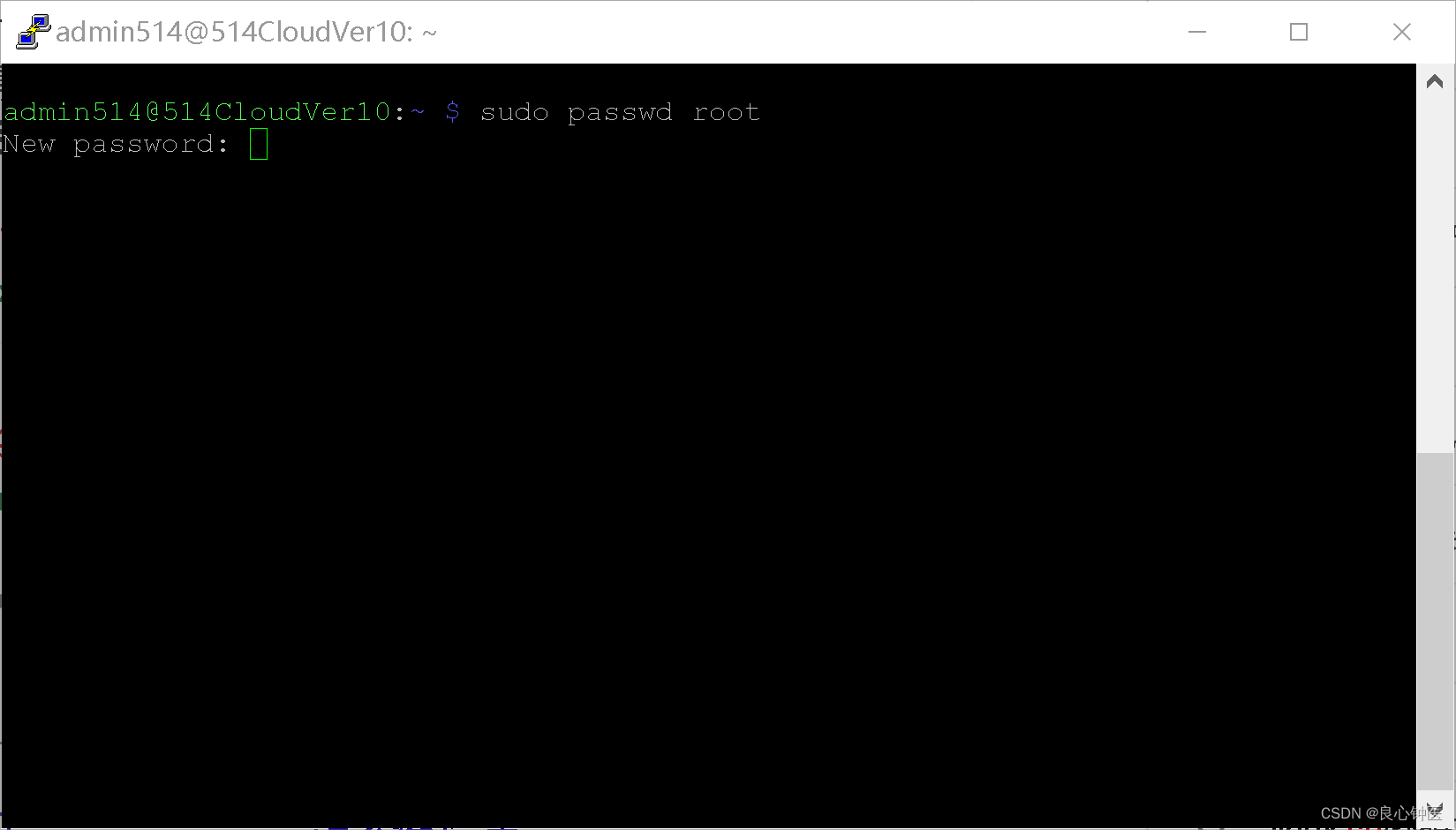
接下来会要求重新输入一次密码来确认,出现如下信息后表示root密码设置完成。
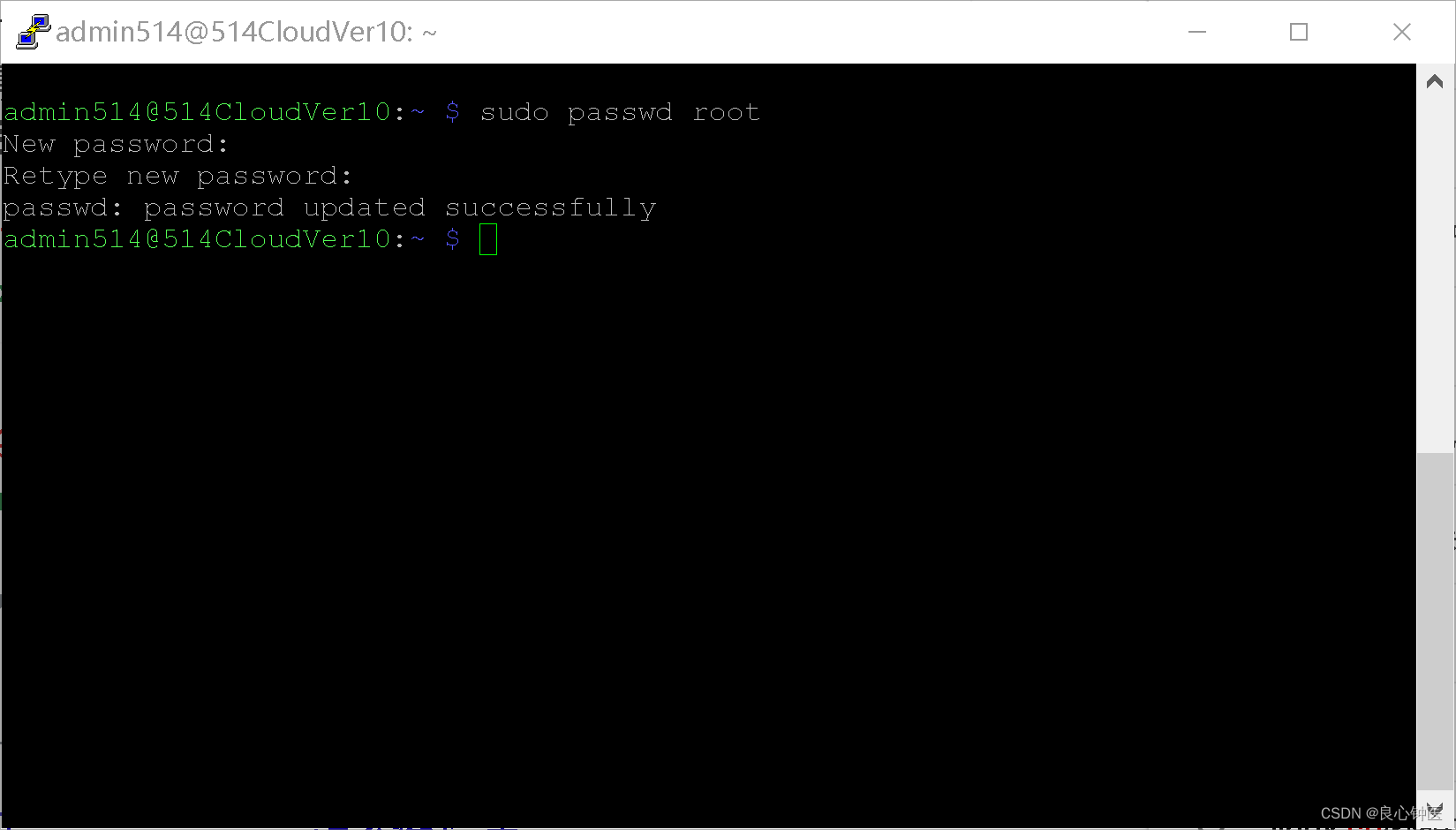
然后键入su root命令,输入刚才设置的密码,出现如下图所示信息即代表成功获取root权限。
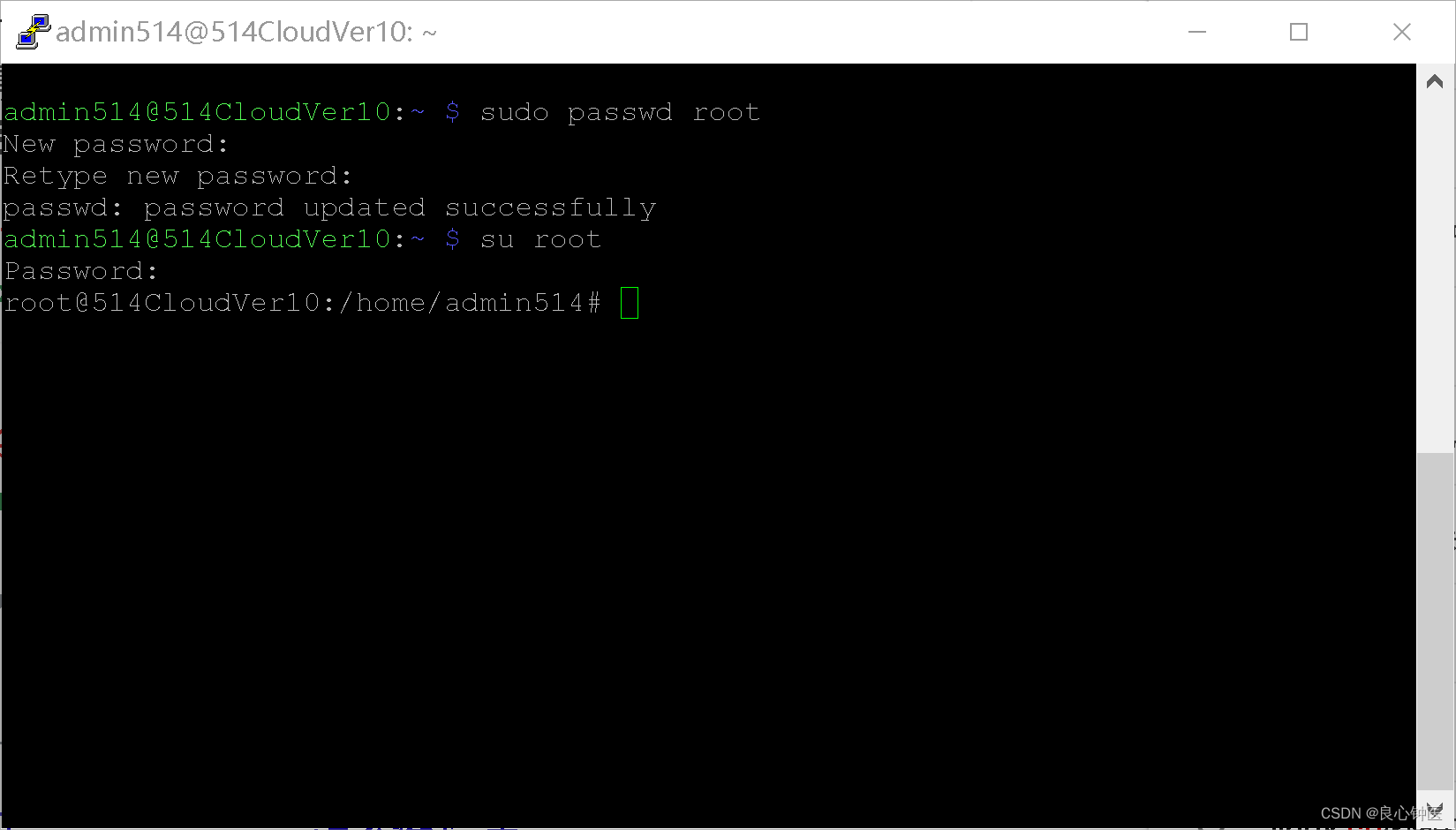
然后我们键入刚才在宝塔官网得到的宝塔面板安装命令,在随后安装过程的讯问中,全输入y,然后就是漫长的等待。出现如下信息时,即代表安装成功。敏感信息已经涂黑啦,正常的话是会显示外网面板地址、内网面板地址、username和password的!这些信息要记住,之后有大用!

3 宝塔面板的操作
3.1 登陆宝塔面板
趁树莓派在安装宝塔面板的时间,我们去宝塔官网注册一个账号,之后将服务器绑定在这个账号下边。
3.2 宝塔面板的配置
然后我们在PC端输入内网面板地址进行访问,如下图所示。

会显示“你的连接不是专用连接”,如下图所示。

直接在网页键入“This is unsafe”(直接输入,不是在网页框),然后回车。随后输入安装完成时给的username和password登陆宝塔面板。如下图所示。

在随后的界面中绑定刚才注册的宝塔账号。
3.3 LAMP环境的安装
宝塔面板提供了LAMP的一键安装,但在那之前,我们需要对树莓派先进行一些设置,防止出现安装失败的情况。
首先使用sudo dpkg-reconfigure locales命令重新设置locale,否则在安装mysql时会报"warning: setlocale: LC_ALL: cannot change locale (en_US.UTF-8)"导致安装失败。注意在选择时应摁下空格,另外,可以多选,如下图所示,在语言前面有个“*”才算选择成功。

如下图所示,在选择locale选择en_US.UTF.8即可。
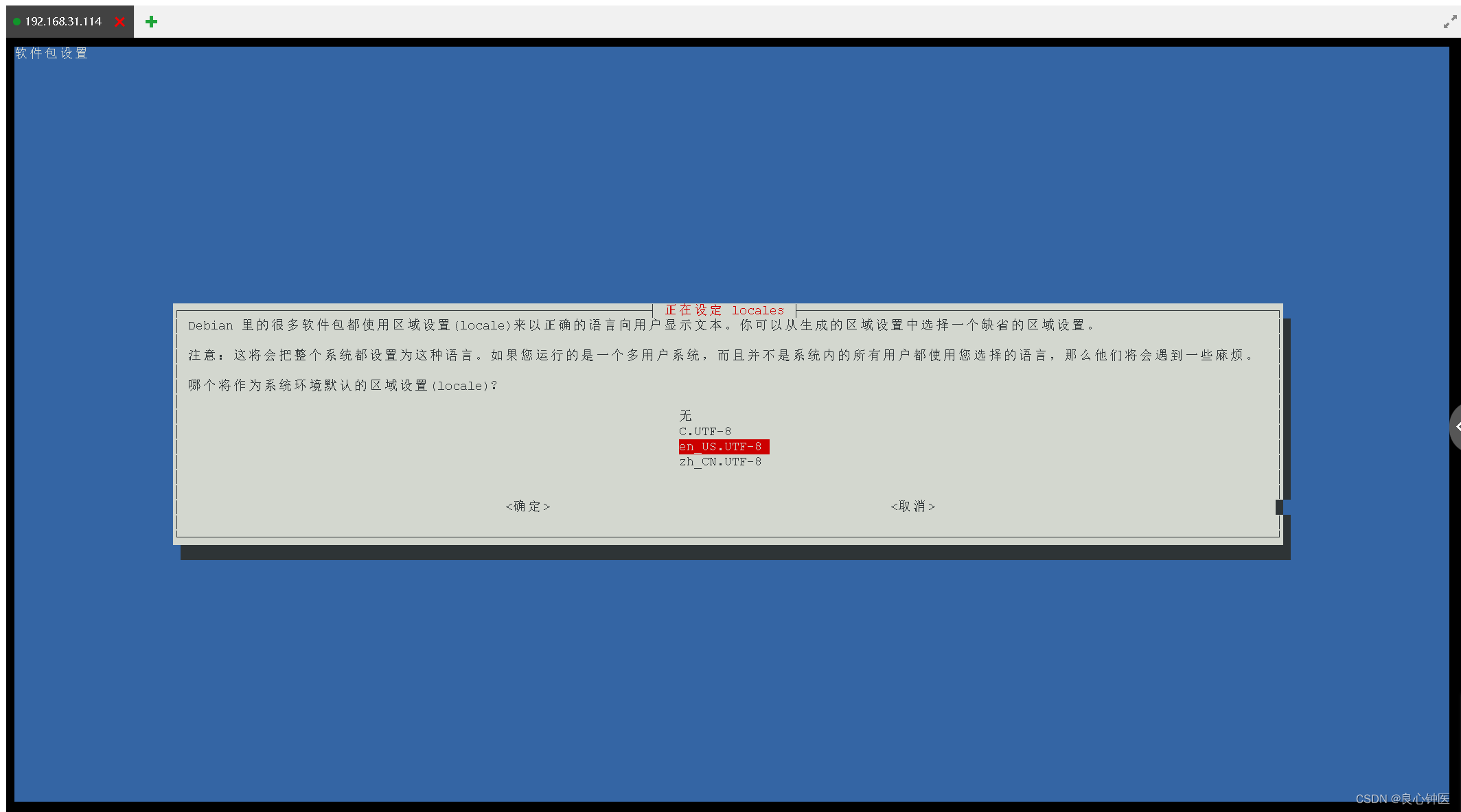
当SSH界面显示如下信息时,即代表设置成功。

在宝塔面板开始一键安装,安装mysql-5.7的话可能会因为内存不够导致安装失败,故我们安装mysql-5.6。其余环境版本如下图所示,注意要选择编译安装。

如果错过了一键安装,也可以在宝塔面板的软件商店中选择下载。如下图所示。
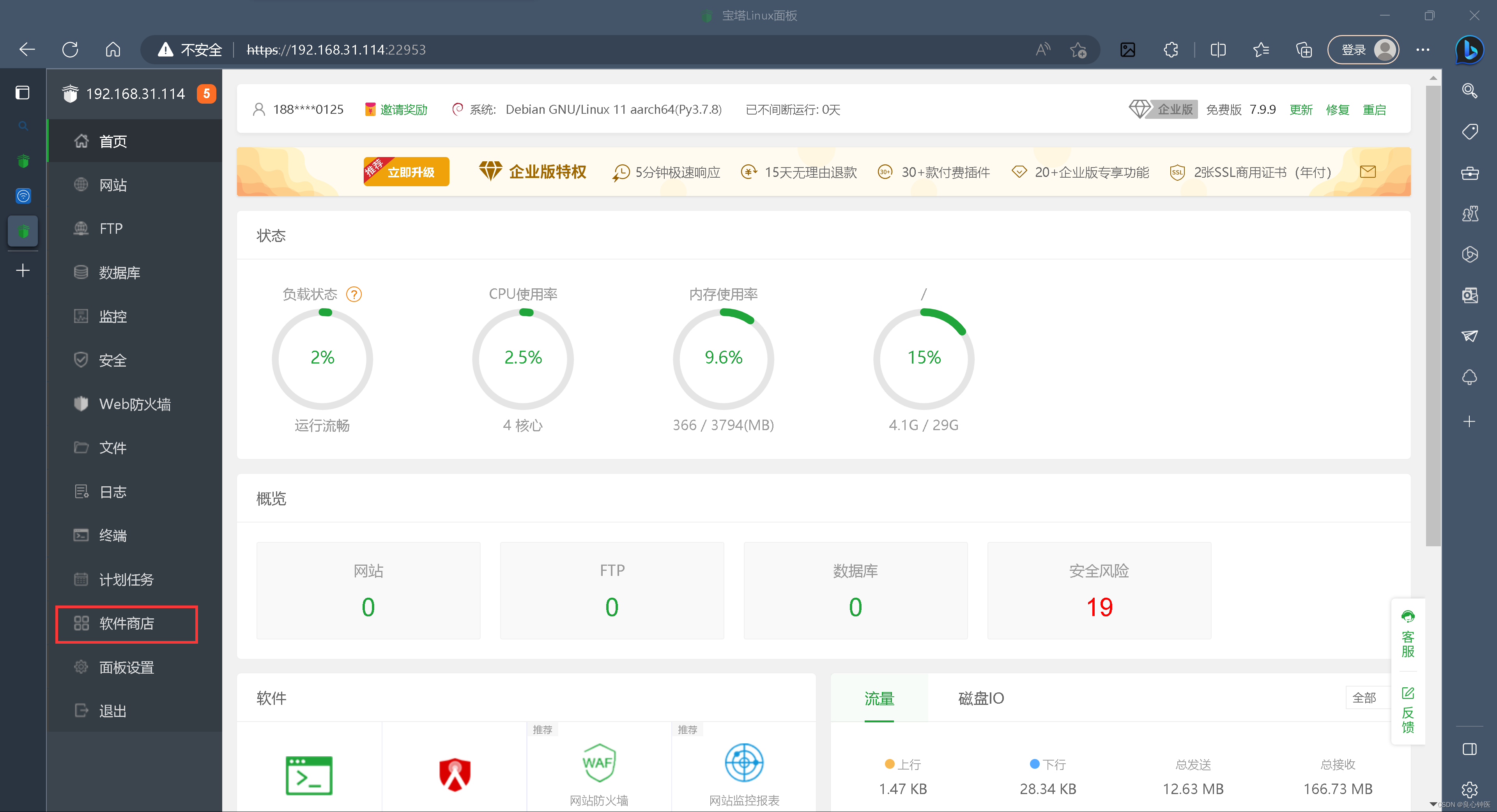

随后又是漫长的等待,可以在如下位置查看进度与执行日志。

经过了跨越千年的等待,当“软件商店-运行环境”界面显示软件状态如下图所示时,即代表都安装成功了。

3.4 可道云的部署
随后,我们进入“软件商店-一键部署”,找到有道云KODBOX,我安装国内的版本是v1.36,点击一键部署。

在域名一栏输入“树莓派IP地址:自选端口号”,备注写自己喜欢的,然后直接点击提交。
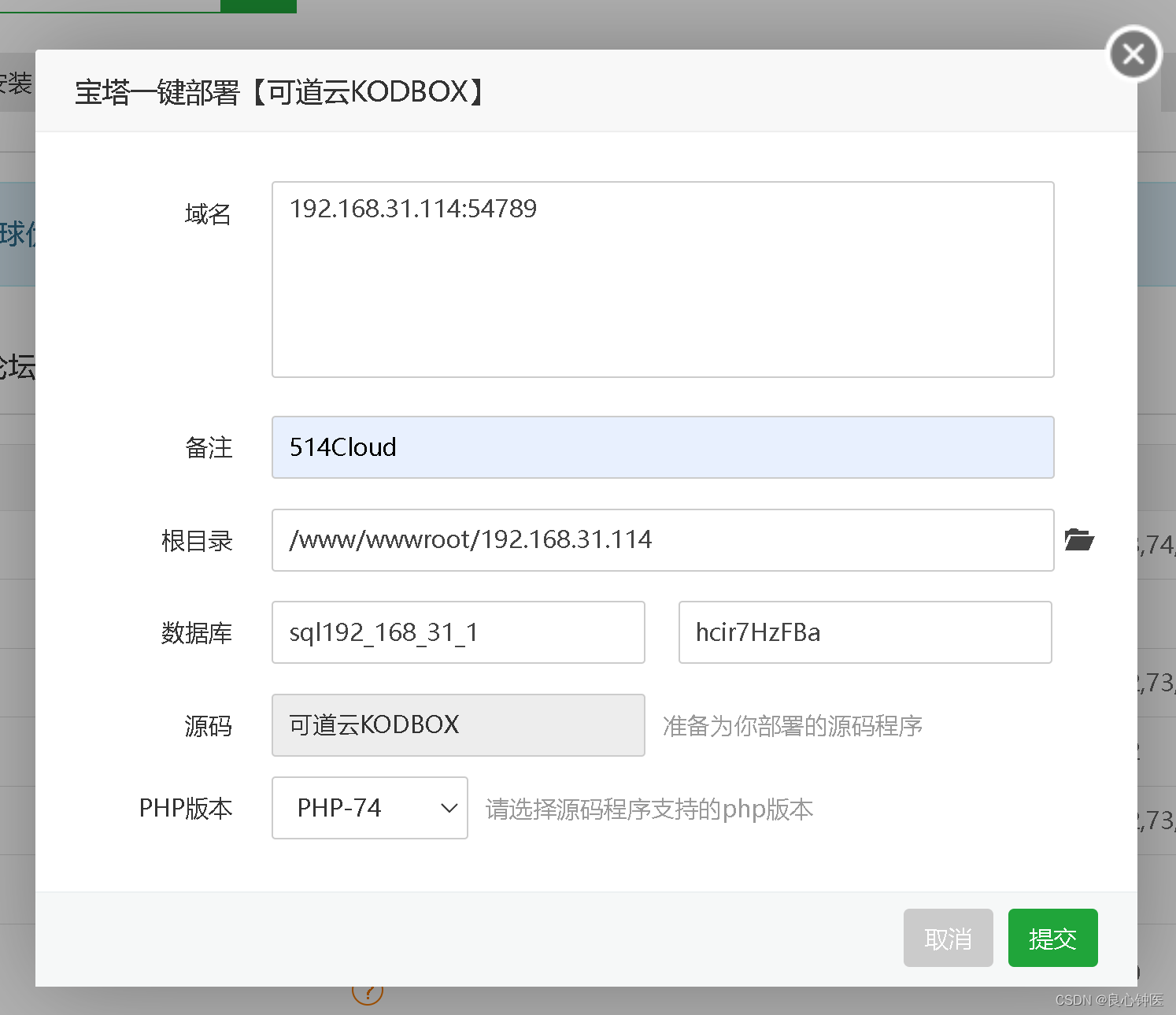
等待下载文件,这个会快一些,当显示如下信息时,即代表成功部署。
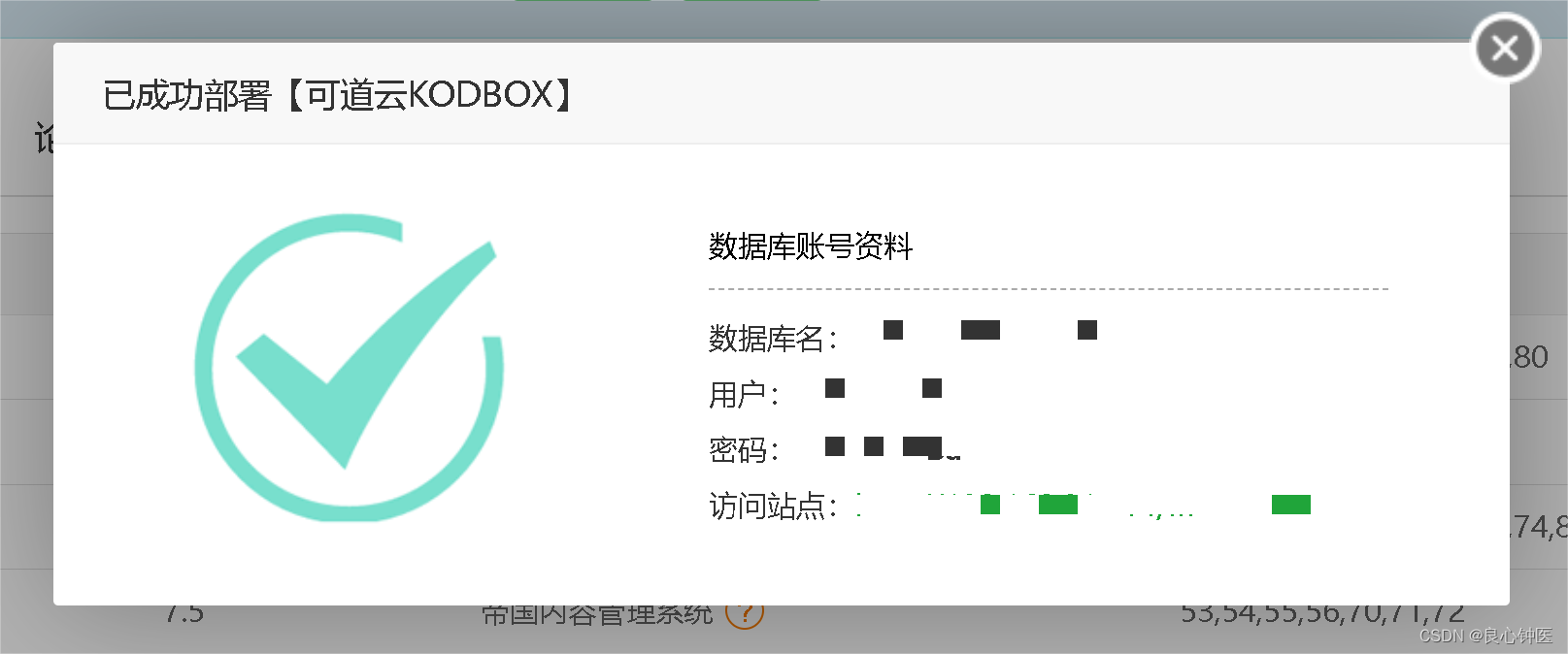
随后我们通过所给的站点地址去可道云创建账号,注意,是要加上端口号的,否则访问不了。
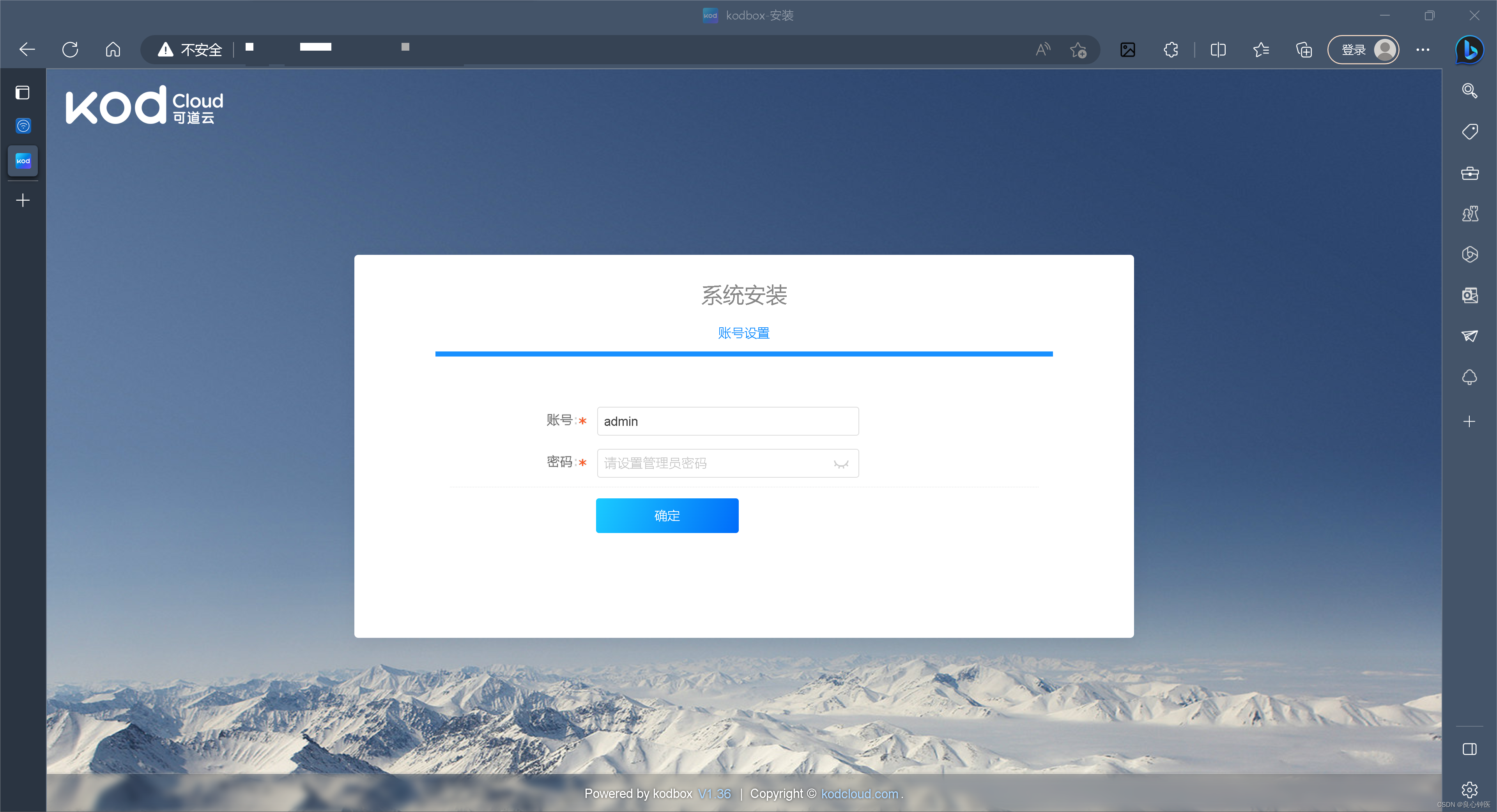
自己设置一下账号和密码。
随后页面会自动跳转至kodbox登陆界面,我们用设置好的账号和密码登陆kodbox即可。如下图所示。
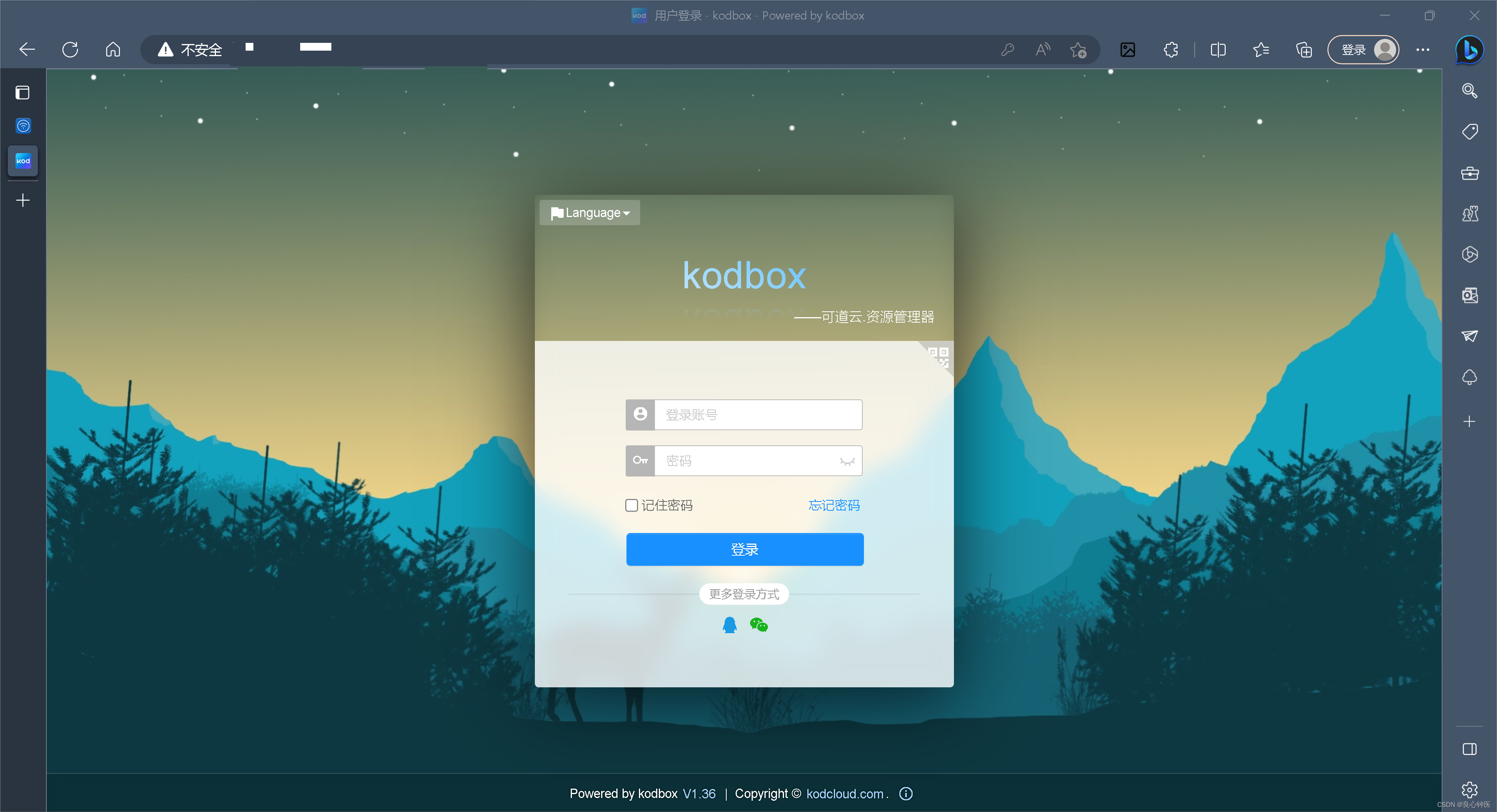
登陆后,显示界面如图所示,基本完成了私有云的部署。
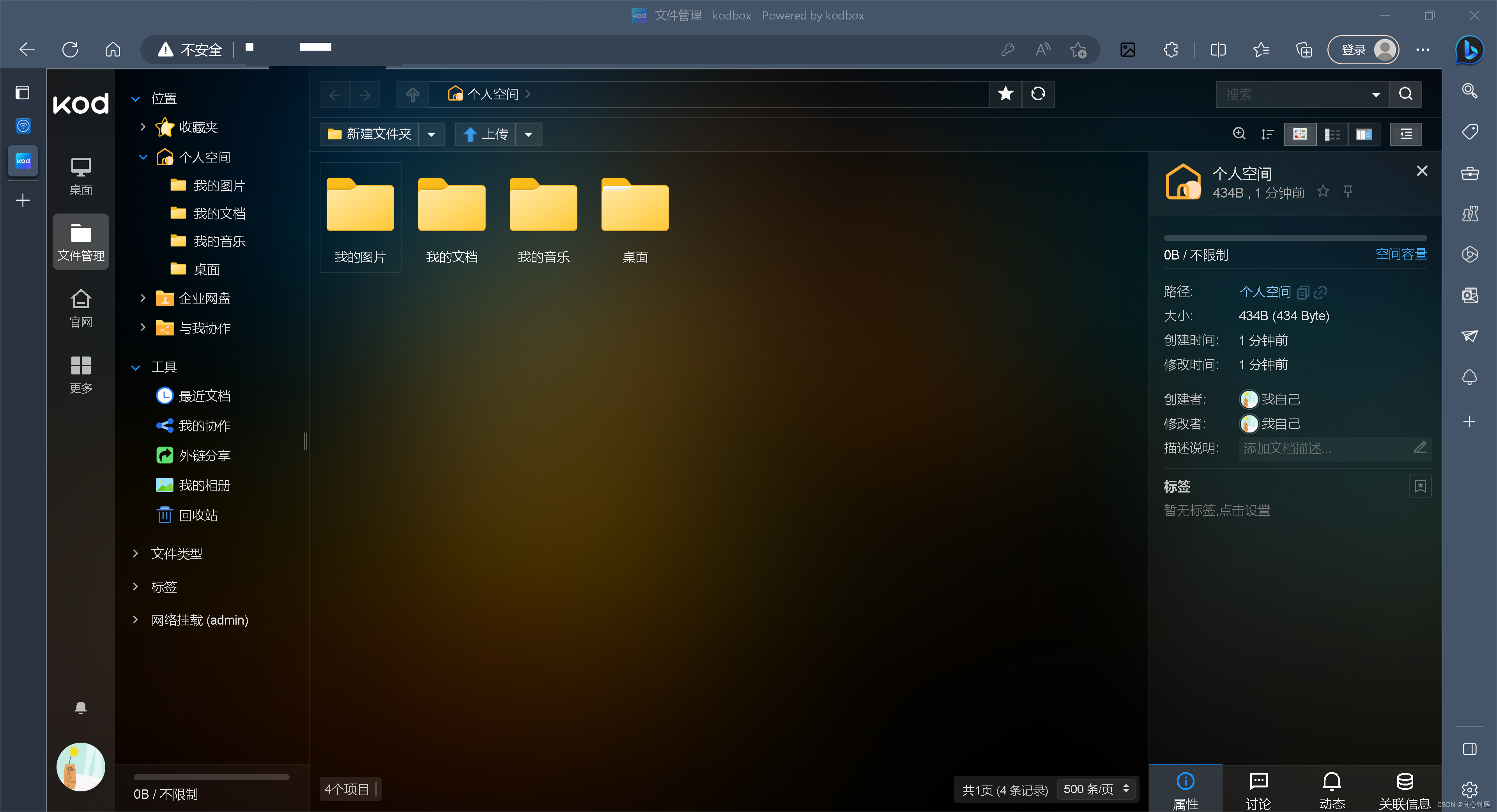
4 后记
目前本项目仅用于实验室局域网内的交流存储用途,关于磁盘挂载以及内网穿透正在整理当中。
评论区大佬也还请指点之后改进方向,继续学习,继续热爱!
这篇关于树莓派4B+宝塔Linux面板+可道云 搭建局域网私有云盘的文章就介绍到这儿,希望我们推荐的文章对编程师们有所帮助!






